
Edmund Richardson
0
905
218
Det er vigtigt at låse din computer, når du ikke bruger den. Hvis du ikke gør det, kunne nogen komme forbi og spille sjov på det eller meget værre. En person med fuld adgang til din maskine kunne stjæle dine filer, kopiere dine adgangskoder eller forligne dig ved hjælp af dine online-konti.
At komme rundt om en Windows-adgangskode Sådan nulstilles din mistede Windows 10-adgangskode Sådan nulstilles din mistede Windows 10-adgangskode Du har glemt dit Windows 10 login-adgangskode? Fortvivl ikke! Vi viser dig, hvordan du nulstiller din adgangskode og gendanner din konto. tager nogen tid, så låsning bør forhindre problemer, når du ikke er fysisk til stede. Her er flere måder at gøre det på.
1. Brug tastaturgenvejen
Den mest ligefremme løsning er sandsynligvis den bedste for de fleste mennesker. Du kan bruge en grundlæggende tastaturgenvej Windows Tastaturgenveje 101: Ultimate Guide Windows Tastaturgenveje 101: Ultimate Guide Tastaturgenveje kan spare dig for timer. Beher de universelle Windows-tastaturgenveje, tastaturtricks til specifikke programmer og et par andre tip til at fremskynde dit arbejde. at låse din computer, når du står op fra skrivebordet.
Ved at trykke Windows Key + L låser straks din computer på enhver version af Windows.
Vil du tilføje 1,5 sekunder til din frokostpause? Bare tryk på Windows Key + L i stedet for Alt, Ctrl, Delete for en hurtigere måde at låse din pc #WinkeyL pic.twitter.com/uA1tk09HFG
- Dorset Police Cyber (@DP_CyberCrime) 16. februar 2017
Genvejen sender dig tilbage til låseskærmen, og du skal indtaste din adgangskode (eller PIN-kode eller kodeord? Hvad skal du bruge i Windows 10-kode eller adgangskode? Hvad skal du bruge i Windows 10 Windows 10 giver dig mulighed for at logge ind på din PC ved hjælp af flere metoder. De to mest populære er adgangskoder og PIN-koder. Lad os undersøge forskellene mellem dem og beslutte, hvad der er bedst for dig.) At komme tilbage i.
Naturligvis er din computer kun beskyttet, hvis du faktisk har en adgangskode på din konto. Gå til Indstillinger> Konti> Log-indstillinger og se under Adgangskode Mark. Hvis du ikke har en adgangskode på din konto, skal du indstille en nu! Du kan også ændre din adgangskode her, hvis du har brug for noget nyt.
2. Indstil en kort timeout
Brug af tastaturgenvejen er fantastisk, fordi det øjeblikkeligt låser din computer. Hvis der ikke er nogen forsinkelse, kan ingen hoppe ind på din computer i det tidsvindue, før det låser. Indstilling af en kort timeout indtil Windows automatisk låses er en god sikkerhedskopiindstilling i de tidspunkter, hvor du glemmer at ramme genvejen.
For at gøre det i Windows 10 skal du åbne Indstillinger og søg efter Pauseskærm i søgefeltet. Klik Skift pauseskærm i resultatlisten for at åbne vinduet. Da pauseskærme ikke rigtig er nødvendige med moderne skærme, behøver du heldigvis ikke at aktivere en pauseskærm til at bruge denne metode.
Vælg en pauseskærm fra listen (eller download en fantastisk gratis pauseskærm), så skal du vælge antallet af minutter, der skal vente, indtil den aktiveres. Hvis du vælger (Ingen), computeren låses øjeblikkeligt efter dette tidspunkt i stedet for at vise en pauseskærm. Sørg for at tjekke Ved fortsættelse, vis logon skærm så det låses!
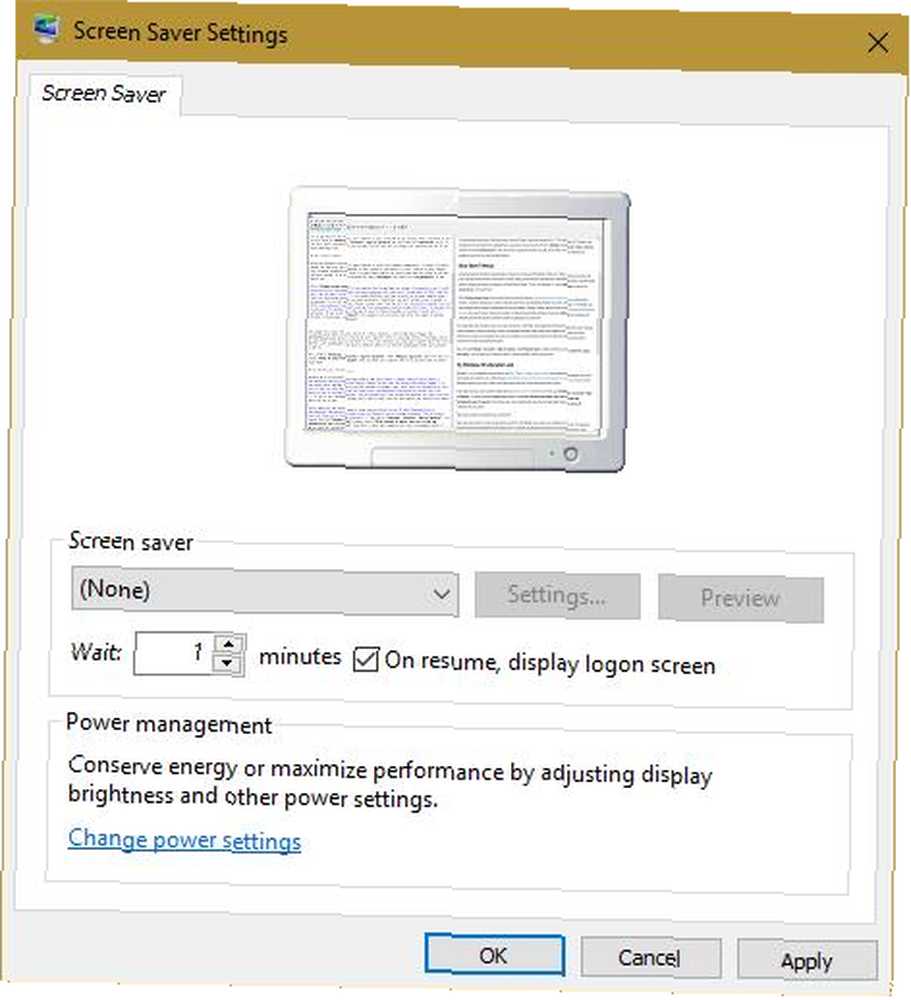
Jo længere denne værdi er, desto mindre sikker er en opsætning. Imidlertid kan en kort tid udløse pauseskærm / lås, når du faktisk er på din computer, hvilket er irriterende. Vælg en rimelig mængde tid (måske tre minutter) og prøv den. Hver gang du forlader computeren alene i et par minutter, sparker din pauseskærm ind. Den, der vekker det fra pauseskærmen, har brug for din adgangskode for at komme ind.
Gå også til Indstillinger> Konti> Log-indstillinger. Under Kræver login, Sørg for, at du vælger Når pc vågner fra søvn. Dette får din computer til at anmode om en adgangskode, når den forlader dvaletilstand.
3. Prøv Windows 10's Dynamic Lock
Windows 10 er et produkt i konstant udvikling, og Creator-opdateringen, der kommer i april, er den seneste store opgradering. En af de nye funktioner er Dynamic Lock, som giver dig mulighed for automatisk at låse din pc, når du går væk fra dit skrivebord. Sådan låses du automatisk Windows 10, når du forlader dit skrivebord, hvordan du automatisk låser Windows 10, når du forlader dit skrivebord Windows låses automatisk efter dig er inaktiv i et stykke tid, men det er ikke øjeblikkeligt. Her er en ny funktion, der lader dig låse din computer automatisk, når du forlader den. . Hvis du ikke er en Windows Insider, skal du vente lidt på denne indstilling, men de i den nyeste build kan prøve det nu.
Først skal du sikre dig, at du har en telefon eller en anden enhed parret til din pc med Bluetooth. Gå derefter til Indstillinger> Konti> Log-indstillinger. Du skal finde Dynamisk lås header og check Lad Windows registrere, når du er væk, og lås enheden automatisk. Når dette er gjort, låses computeren få øjeblikke efter, at den har mistet Bluetooth-forbindelsen til din telefon.
Sørg for, at din telefon er i lommen, når du gør dette; hvis den sidder på dit skrivebord, låses din computer ikke! Tastaturgenvejen er stadig den mest pålidelige måde at låse din pc med det samme, men det er pænt at have låsen bundet til din fysiske tilstedeværelse. Plus, denne metode irriterer dig ikke ved utilsigtede låse, når du er inaktiv.
Brug tredjepartsværktøjer
Hvor Windows efterlader et hul, opfinder kloge udviklere fantastisk software. Hvis ingen af ovennævnte metoder passer til dine behov, er der flere gratis værktøjer, der skal hjælpe dig.
4. Bluelock
Hvis du stadig bruger Windows 7 eller 8.1, kan du prøve Dynamic Lock-funktionen uden at opgradere til Windows 10 ved hjælp af Bluelock. Det er et simpelt værktøj, der giver dig mulighed for at vælge en tilsluttet Bluetooth-enhed til at låse Windows med. Vælg, hvor længe du vil vente, før computeren låses, og den opfører sig ligesom Dynamic Lock.
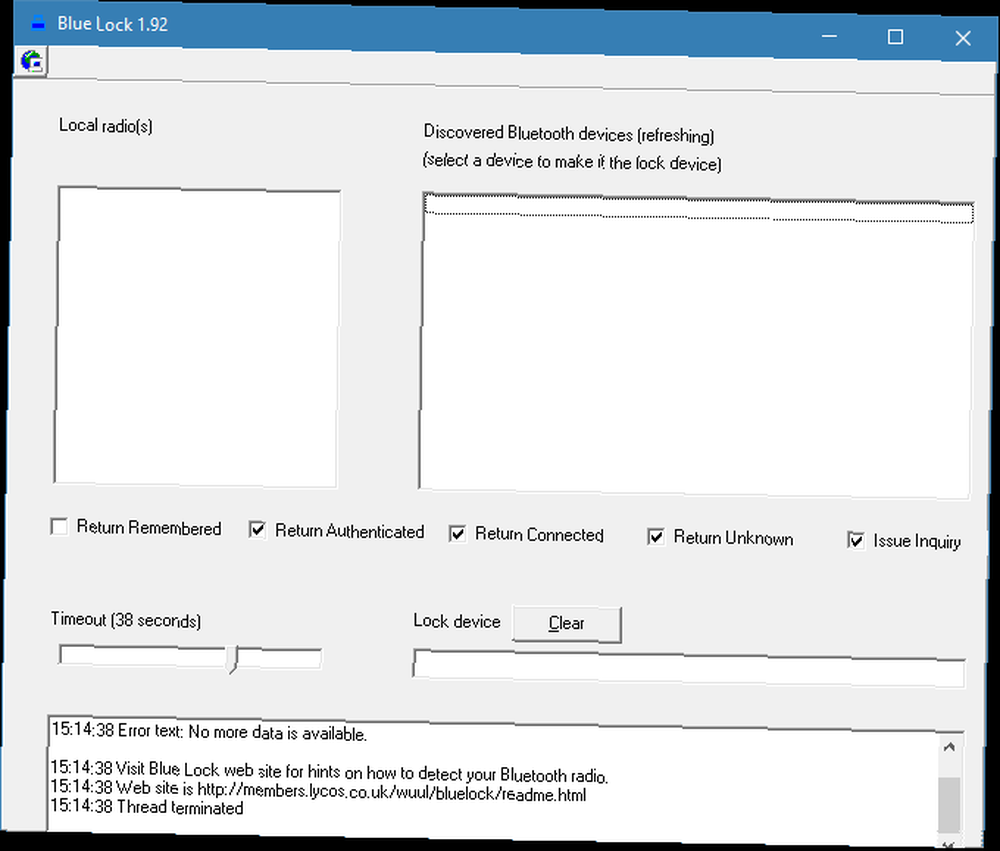
5. Rovdyr
For en helt anden beslutning kan du også låse Windows med et USB-flashdrev 3 Værktøjer til at dreje dit USB-drev til en sikker oplåsningsnøgle til din pc 3 Værktøjer til at dreje dit USB-drev til en sikker oplåsningsnøgle til din pc Ja, det er muligt : du kan omdanne dit USB-flashdrev til en fysisk nøgle, der låser og låser computeren op. . Software som Predator håndterer alt arbejde gratis. Tildel bare et USB-drev som nøgle til at låse din maskine op, og computeren fungerer ikke uden den.
Dette er en fantastisk mulighed, hvis du har brug for absolut sikkerhed på din maskine. Predator-processen kan ikke stoppes ved hjælp af Task Manager, den kan sprænge en alarm, når nogen skriver den forkerte adgangskode, og den registrerer sikkerhedslogfiler. Når du forlader dit skrivebord, skal du bare trække flashdrevet ud, og alt låser sig.
6. Lås min pc
Hvis du ikke ønsker at bruge et flashdrev, men stadig ønsker flere låsemuligheder, kan du prøve Lås min pc. Dette gratis værktøj giver dig mulighed for at tilsidesætte standard Windows-låseskærmen (hvor andre administratorer stadig kunne logge på) ved at deaktivere musen og diskdrevene. Du kan udløse denne lås med dine egne genvejstaster, gøre låseskærmen gennemsigtig og endda lukke ned eller logge brugeren, når låseskærmen er klar i et angivet tidspunkt.
Låst fast
Der er ingen mangel på muligheder, når du vil låse din pc. Tastaturgenvejen er den mest pålidelige metode, og at indstille en timeout for skærm hjælper, hvis du glemmer det. Hvis du er hardcore om din sikkerhed, kan du prøve at bruge et flashdrev eller avanceret software til flere muligheder. Du behøver aldrig at bekymre dig om uautoriseret adgang til din computer igen!
Nu, hvor din pc er låst, skal du sørge for, at nogen ikke kan stjæle al hardwaren på dit kontor. Sådan stoppes hele din stationære pc eller hjemmekontor fra at blive stjålet Sådan stoppes hele din stationære pc eller hjemmekontor fra at blive stjålet !
Bruger du en af disse metoder, eller foretrækker du at låse Windows på en anden måde? Del din pc-sikkerhedsplan med os i kommentarerne.
Billedkredit: Evlakhov Valeriy via Shutterstock.com











